昨年、AppleはShortcutsと呼ばれる新しく強力なアプリをデビューさせました。 基本的に、これは、ユーザーがあらゆる種類のタスクを組み合わせて自動化できるワークフローを作成できるようにするプラットフォームです。 アプリがもたらす可能性の大きさはかなり驚異的であり、どこから始めればよいかわからない場合があります。
コンテンツ
- 関連記事
- 12. アップルノートクリッパー
- 11. ビデオをGIFに変換する
- 10. タイマーを邪魔しないでください
- 9. 職場で私に思い出させる
- 8. ネットワークツール
- 7. アイテムルックアップ
- 6. ソーシャルメディアダウンローダー
- 5. ダークモードV2(Webブラウジング用)
- 4. 「私は引っ張られています」
- 3. グーグル翻訳
- 2. 画像検索
-
1. 税計算機
- 関連記事:
関連記事
- SiriのショートカットがiPhoneまたはAppleWatchで機能しませんか? 直し方
- iPhoneで毎日使える便利なショートカット10個!
- これらの10個のショートカットは、AppleMusicのエクスペリエンスを向上させます
- iOS 12のショートカット:使用方法とそれがSiriの将来に与える影響の最初の見方

独自のSiriショートカットを作成してみることができますが、見た目ほど単純ではありません。
幸いなことに、公式およびサードパーティのショートカットギャラリーの両方で、ユーザーが作成し、Appleがキュレーションした多数のショートカットを利用できます。
ここでは、使い始めるのに役立つ12の評価の高い便利なショートカットを紹介します。
12. アップルノートクリッパー
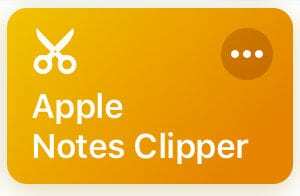
Apple Notesは、いくつかの強力なネイティブ機能を備えた優れたアプリです。 しかし、EvernoteやOneNoteのような他のオプションには、使いやすいWebクリッパーというものが欠けています。 これにより、MacObserverのAndrewOrrはこのシンプルなテキストクリッパーを作成することになりました。
基本的に、URLをクリップボードにコピーしてショートカットを実行します。 これを行うと、その記事のテキストを自動的に「クリップ」して、新しいメモに追加しようとします。 また、タイトル、著者、執筆日、ソースURLなどの情報もスキャンして入力します。
ここで入手してください。
11. ビデオをGIFに変換する
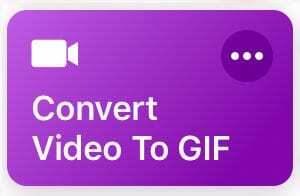
インターネットについて最も議論の余地のない事実の1つは、GIFが素晴らしいということです(どのように発音しても)。 しかし、実際に自分や他の人が楽しめるGIFを作成するのは驚くほど難しい場合があります。 そこで、この便利でわかりやすいショートカットが登場します。
ビデオをGIFに変換するショートカットは、缶に書かれていることを実行します。 呼び出すと、[動画]ペインに移動します。 ビデオを選択すると、クリップをトリミングするプロセスがガイドされます。 [保存]をタップすると、GIFが表示されます。 必ず共有シートを使用してGIFを保存してください。
ここで入手してください。
10. タイマーを邪魔しないでください
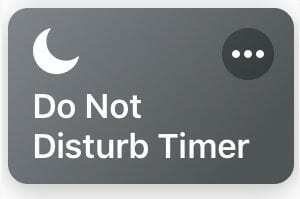
サイレントモードは、アクティブ化が簡単で、オフにするのも簡単です。 難しいのは、スイッチを入れたら、それを非アクティブ化することを忘れないことです。 映画館や仕事の会議で映画を見た後で電源を入れるのを忘れた場合は、あなただけではありません。
ショートカットアプリでショートカットを使用すると、設定した時刻を入力するよう求められます。 これは、サイレントモードをアクティブにする期間です。 入力したら[完了]をタップするだけで、時間が経過すると自動的にサイレントモードが無効になります。
ここで入手してください。
9. 職場で私に思い出させる
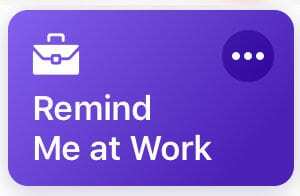
職場で何かを思い出させる必要がある場合は、適切な名前の「職場で思い出させる」ショートカットをお勧めします。 これは、Appleが作成した製品であり、見た目と同じくらいシンプルで便利です。
ショートカットを使用すると、ロケーションベースのリマインダーが簡単になります。 あなたがする必要があるのはあなたの家または職場の住所を入力し、あなたのリマインダーへのショートカットアクセスを与えることです。 これを行うと、指定した場所にいるときにショートカットが自動的にリマインダーをトリガーします。
ここで入手してください。
8. ネットワークツール
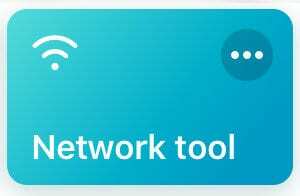
Wi-Fiネットワークは秘密を保持できるため、このネットワークツールのショートカットが考案されたのはおそらくそのためです。 これは、多数の異なるネットワークテストおよび表示機能を使いやすいパッケージに組み合わせたものです。 ショートカットアプリにダウンロードするだけで、これらすべてのツールに簡単にアクセスできます。
Google.comへのpingをテストしたり、Wi-Fiネットワークに関する情報を表示したり、速度テストを実行したりできます。 物理IPの場所、高度なWi-Fi情報の検索、さらにはQRを介したWi-Fiネットワークの共有 コード。
ここで入手してください。
7. アイテムルックアップ
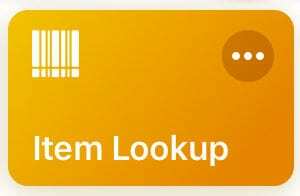
シナリオは次のとおりです。1つの店舗で完璧な商品を見つけましたが、実際にその商品で最良の取引を行っているかどうかを知りたいと考えています。 他のストアのWebサイトでそのアイテムを検索することも、このユーザー作成のショートカットを実行することもできます。
有効にすると、iPhoneカメラを使用してバーコードをスキャンします。 次に、Amazon、Walmart、またはTargetでそのアイテムのリストが表示されます。 ショートカットに欠点がある場合、3つの店舗すべての価格を一度に比較することはできません。 ただし、アイテムを手動で検索するよりもはるかに優れています。
ここで入手してください。
6. ソーシャルメディアダウンローダー
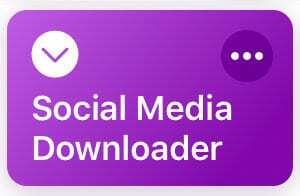
ほとんどのソーシャルメディアプラットフォームでは、ウェブサイトからデバイスにコンテンツを簡単にダウンロードすることはできません。 Appleのデバイスポリシーも役に立ちません。 しかし、この単純なユーザー作成のショートカットは、これらの制限を回避し、たとえば、iOSデバイスにYouTubeビデオをダウンロードするようなことを行うのに役立ちます。
これは、Safariの共有シートを介してアクティブ化する簡単なショートカットです。 一度実行すると、さまざまな品質の画像やビデオをダウンロードできます。 YouTube、Facebook、Twitter、Dailymotion、Instagramのコンテンツをサポートし、そのコンテンツをフォトアプリに自動的に保存します。
ここで入手してください。
5. ダークモードV2(Webブラウジング用)
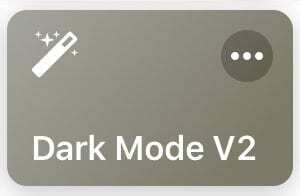
iOSには現在、システム全体のダークモードがありません。 そのことについては、多くのWebサイトも行いません。 ただし、iOSのスマート反転機能と同様に、このダークモードショートカットを使用すると、夜遅くに明るいWebページを読むのが少し簡単になります。
共有シートをタップし、ショートカットアイコンからダークモードバージョン2を選択するだけです。 次に、ショートカットはWebページを白いテキストで黒い背景に隠します。 画像の色も反転するため、テキストベースのブラウジングに主に役立ちます。
ここで入手してください。
4. 「私は引っ張られています」
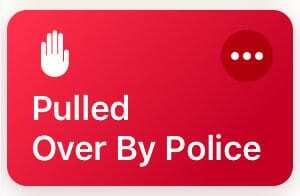
定期的な警察の停止は、そうでない場合までは単なる定期的な警察の停止です。 その件に対するあなたの気持ちがどうであれ、状況を記録できることは確かに役に立ちます。 このショートカットは、他のいくつかの便利なタスクと同様に、それを行います。
あなたがするのは、「Hey Siri、私は引っ張られている」と言うことだけです。 ショートカットはあなたの音楽を一時停止し、向きを変えます 明るさを下げ、サイレントモードをアクティブにして、前面カメラを介してビデオの録画を開始します。 そのビデオを事前に指定された連絡先に送信するように設定することもできます。
ここで入手してください。
3. グーグル翻訳
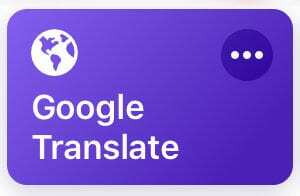
Google翻訳は、外国語の簡単なフレーズをすばやく理解したり伝えたりするのに役立つ便利なツールです。 ただし、使用するためにGoogleにアクセスする必要がない場合は、代わりにこのSiriショートカットをダウンロードできます。
それは驚くほどシンプルで、それがその美しさです。 あなたはいくつかのテキストを取り、それを翻訳したい言語を選択します。 次に、ショートカットは翻訳されたテキストを表示し、それを共有するかクリップボードにコピーするかを選択できます。
ここで入手してください。
2. 画像検索
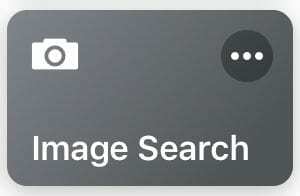
逆画像検索は、MacまたはPCでは十分に簡単ですが、iOSでは少し注意が必要です。 たとえば、Google Chromeを使用している場合、ウェブサイトはモバイルバージョンでの画像検索をサポートしていないため、デスクトップバージョンのGoogleをリクエストする必要があります。
このショートカットを使用すると簡単です。 ショートカットを実行して、検索する画像を選択するだけです。 そこから、ショートカットで結果が表示されます。 デフォルトではGoogle検索を使用しますが、ショートカットの実際の手順を詳しく調べたい場合は、カスタマイズできる場合があります。
ここで入手してください。
1. 税計算機
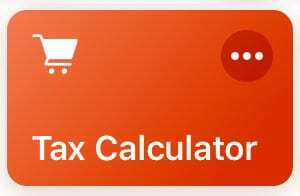
ほとんどの場合、チェックアウトするまで、総請求額に消費税がいくら追加されるかはわかりません。 このSiriショートカットでは、これが当てはまる必要はありません。 食料品の旅行や買い物にも十分便利で用途が広いです。
電卓で各アイテムの価格を合計するだけです。 次に、合計金額をショートカットに追加します。 ショートカットを使用すると、税額と税引き後の合計請求額がわかります。 どこにいても地方税を入力して、ショートカットをカスタマイズしてください。
ここで入手してください。

マイクはカリフォルニア州サンディエゴ出身のフリーランスジャーナリストです。
彼は主にアップルと消費者向けテクノロジーを扱っていますが、過去に公安、地方自治体、さまざまな出版物の教育について書いた経験があります。
彼は、作家、編集者、ニュースデザイナーなど、ジャーナリズムの分野でかなりの数の帽子をかぶっています。